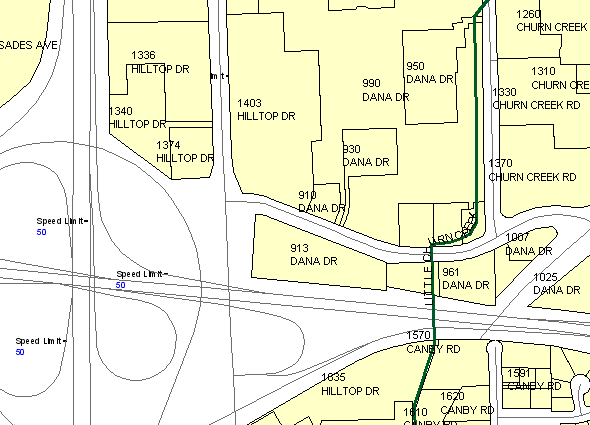선형 피쳐의 경우 곡선을 따라 피쳐의 레이블 표시되도록 지정할 수 있습니다. 예를 들어 흐르는 강을 따라 강의 이름을 표시할 수 있습니다. 이 연습에서는 고급 배치 기능을 사용하여 지도에서 샛강에 레이블을 지정합니다.
주:
이 연습에서는 연습 2: 표현식을 사용하여 레이블 정련에서 편집한 지도를 사용합니다.
곡선을 따라 문자를 표시하려면
- 이전 연습에서 편집하여 저장한 지도를 엽니다.
다른 이름으로 저장을 사용하여 새 이름으로 지도를 저장했습니다.
- 화면표시 관리자가 아직 나타나지 않은 경우 작업 창에서 화면표시 관리자로 전환합니다.
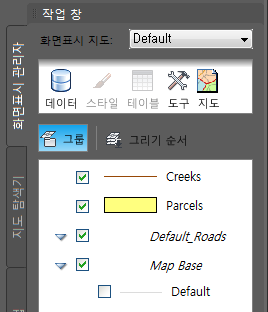
화면표시 관리자 탭에는 현재 지도의 도면층이 표시됩니다.
- 샛강 도면층을 선택하고 스타일을 클릭합니다.
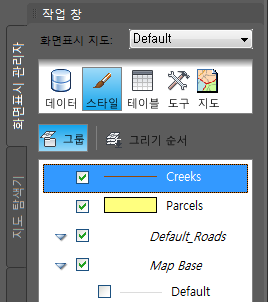
샛강 도면층을 클릭한 다음 스타일을 클릭합니다.
- 스타일 편집기에서 윈도우의 아래쪽 반에 있는 스타일 아래에서 셀을 클릭합니다.
- 스타일 선 대화상자에서 색상을 파란색 또는 녹색으로 변경합니다. 그런 다음 적용, 닫기를 차례로 클릭합니다.
- 스타일 편집기에서 윈도우의 아래쪽 반에 있는 피쳐 레이블 아래에서 셀을 클릭합니다. 스타일 레이블 대화상자에서 다음을 수행합니다.
- 레이블 추가를 클릭합니다.
- 문자 내용에서 이름을 선택합니다.
- 문자 배경 색상에서 색상 없음을 선택합니다.
- 고급에서 레이블 위치가 반복으로 설정되어 있는지 확인합니다.
- 확인을 클릭합니다.
- 스타일 편집기를 닫습니다.